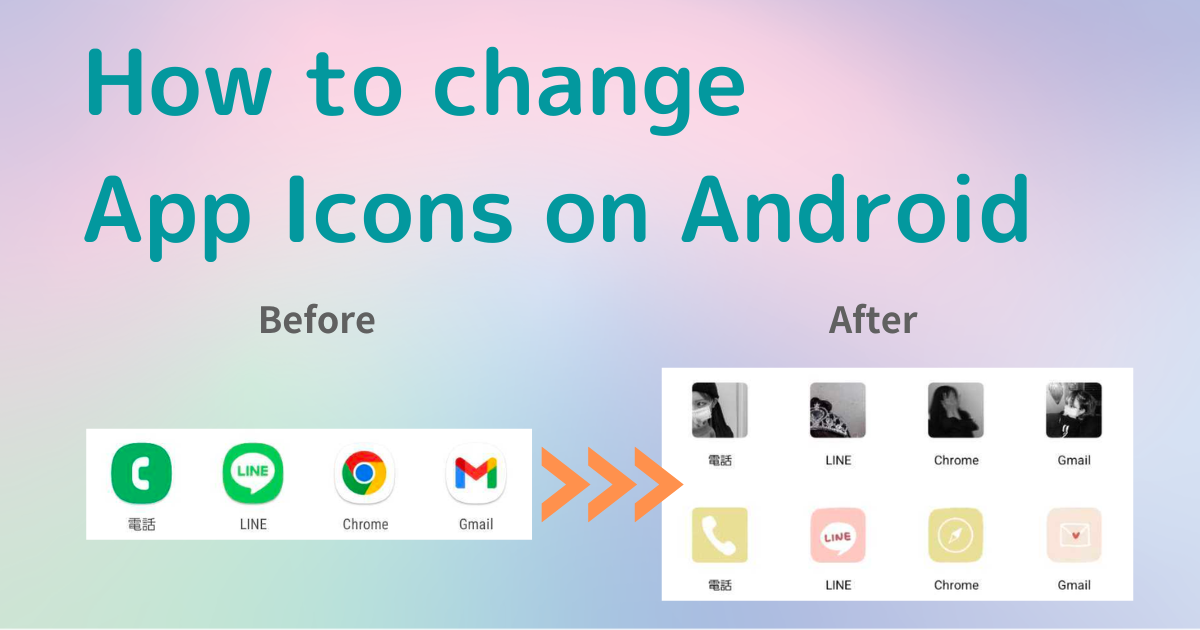

Anda memerlukan aplikasi khusus untuk menyesuaikan skrin utama anda dalam gaya! Ini ialah versi muktamad apl pakaian yang mempunyai semua bahan pakaian!
Menukar hanya ikon apl pada Android boleh menjadikan skrin utama anda kelihatan bergaya. Malah, jika anda menggunakan aplikasi khusus untuk menukar ikon aplikasi, anda boleh menukar ikon aplikasi kepada mana-mana imej yang anda suka dan juga menyembunyikan nama ikon aplikasi! Sesuaikan Android anda mengikut keinginan anda, menjadikannya lebih bergaya dan mudah.
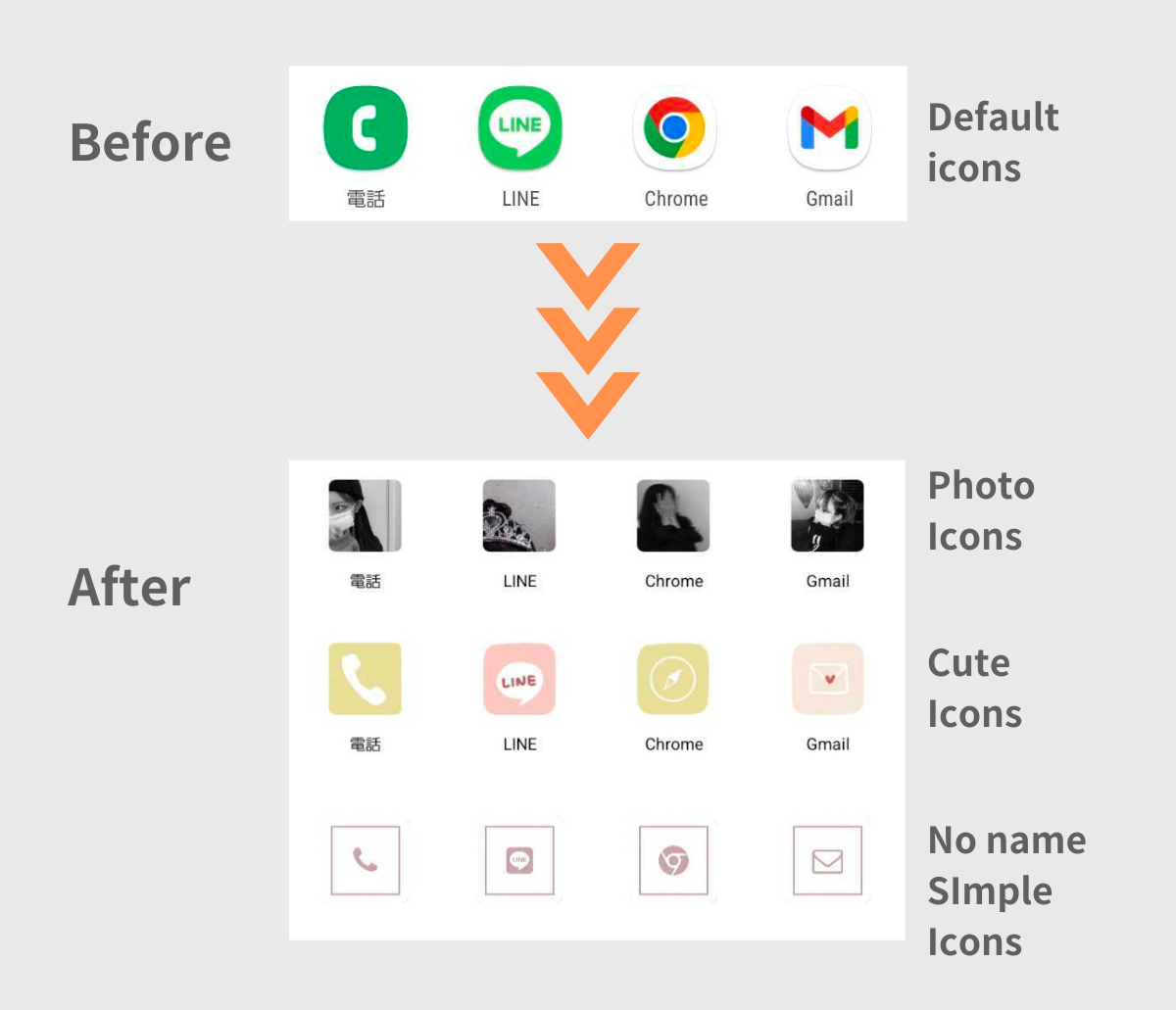
Anda boleh menukar ikon anda dengan cara yang bergaya dengan mengikuti kaedah yang dijelaskan dalam artikel ini!
Sesetengah apl dan peranti rumah mungkin membenarkan anda menukar tetapan tanpa menggunakan apl, tetapi kebanyakan peranti selalunya tidak boleh. Jadi, dalam tutorial ini, kami akan menerangkan dengan teliti kaedah mudah untuk menukar ikon anda kepada yang sangat bergaya menggunakan aplikasi menukar ikon khusus✍️
Untuk menukar ikon pada skrin utama Android, anda perlu:
① Kumpul bahan imej ikon
② Tukar ikon menggunakan aplikasi khusus
③ Sembunyikan apl sedia ada
Dengan apl "WidgetClub" yang kami gunakan kali ini, anda boleh mengumpul bahan ikon dan menukar ikon!
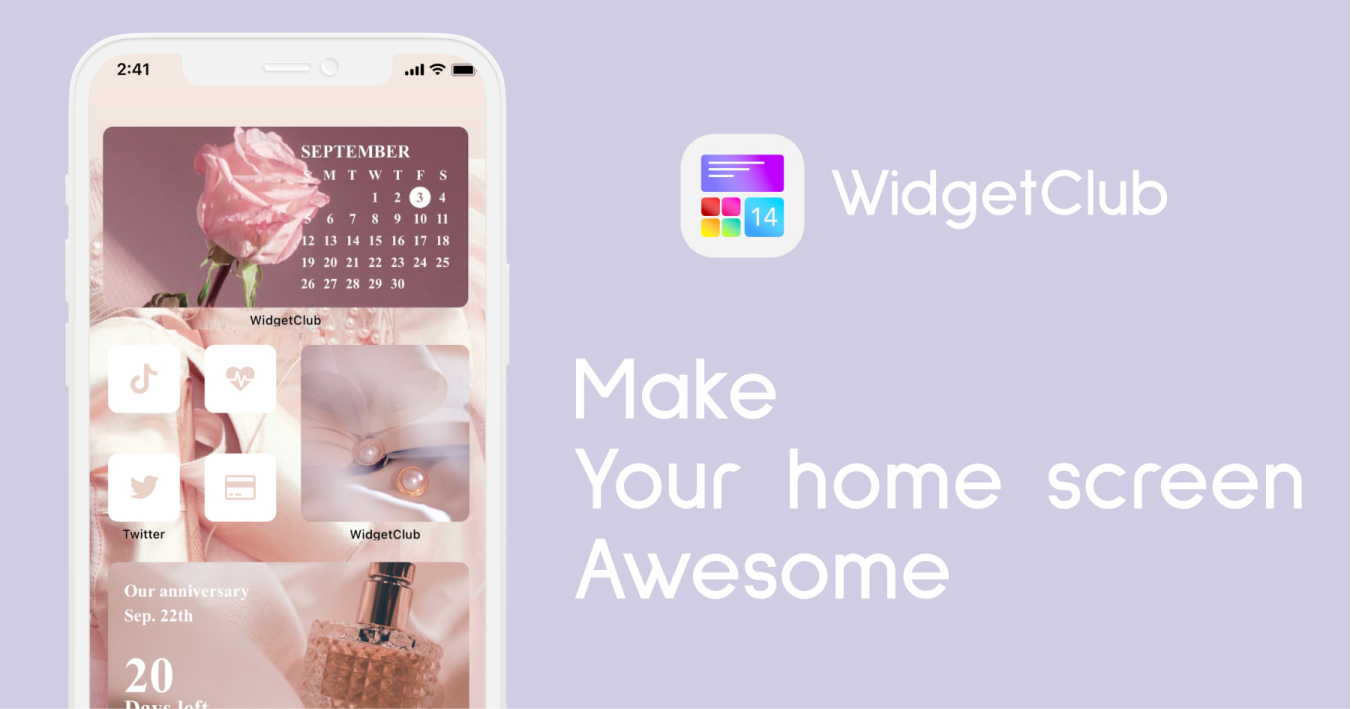
Cadangan pengarang selepas mencuba lebih 50 aplikasi berkaitan penyesuaian skrin utama ialah WidgetClub! Kami akan menggunakan apl ini, yang malah telah memenangi tempat pertama dalam bahagian penyesuaian Google Play!
Mula-mula, tentukan imej ikon yang anda mahu letak pada skrin utama anda. Dengan WidgetClub, anda boleh memilih reka bentuk kegemaran anda daripada lebih 8,000 ikon!
1. Buka WidgetClub, ketik tab "Icon Sets", dan ketik pada ikon yang anda suka.
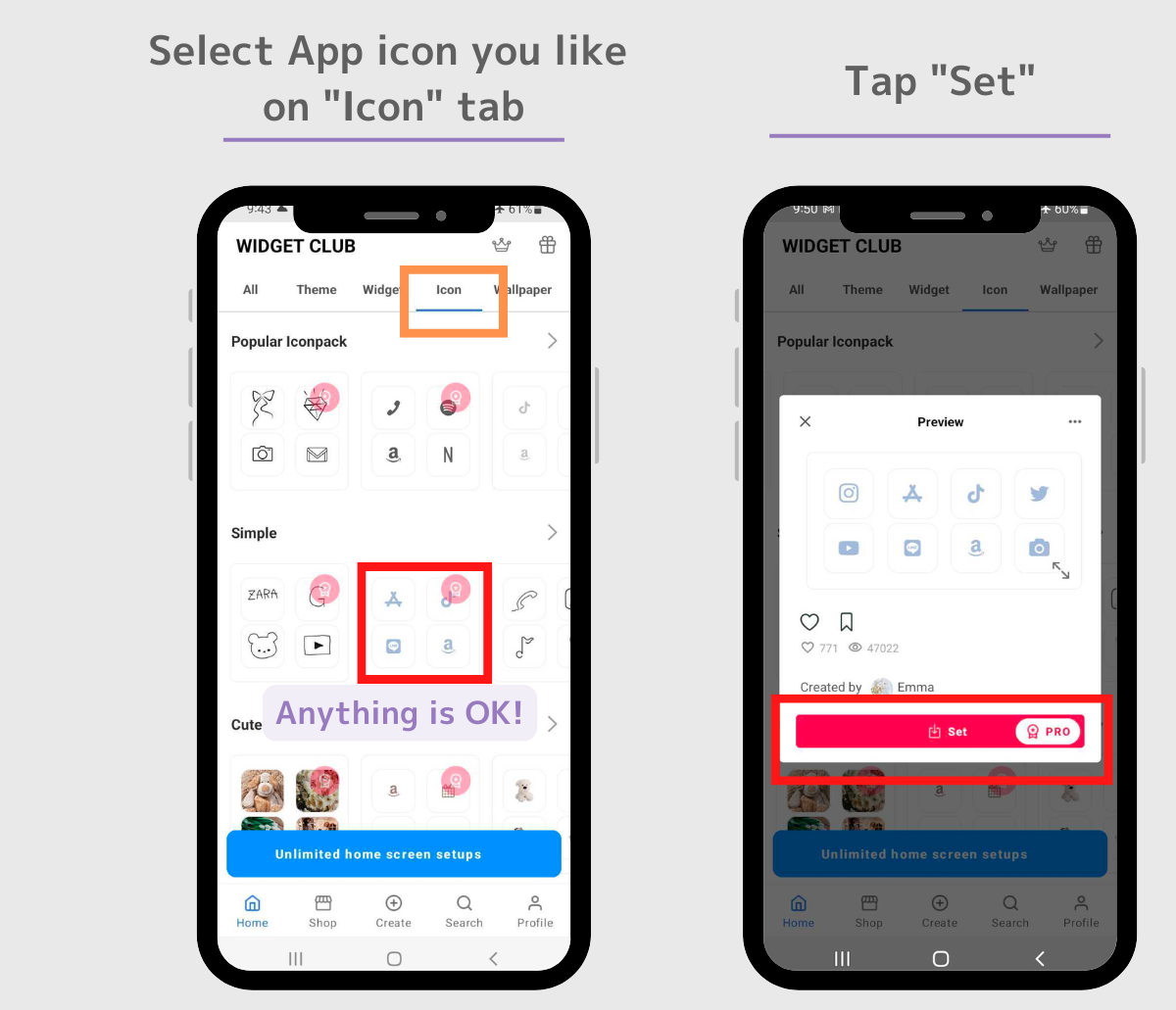
1. Ketik butang "Tetapkan" pada ikon apl yang anda pilih sebelum ini.
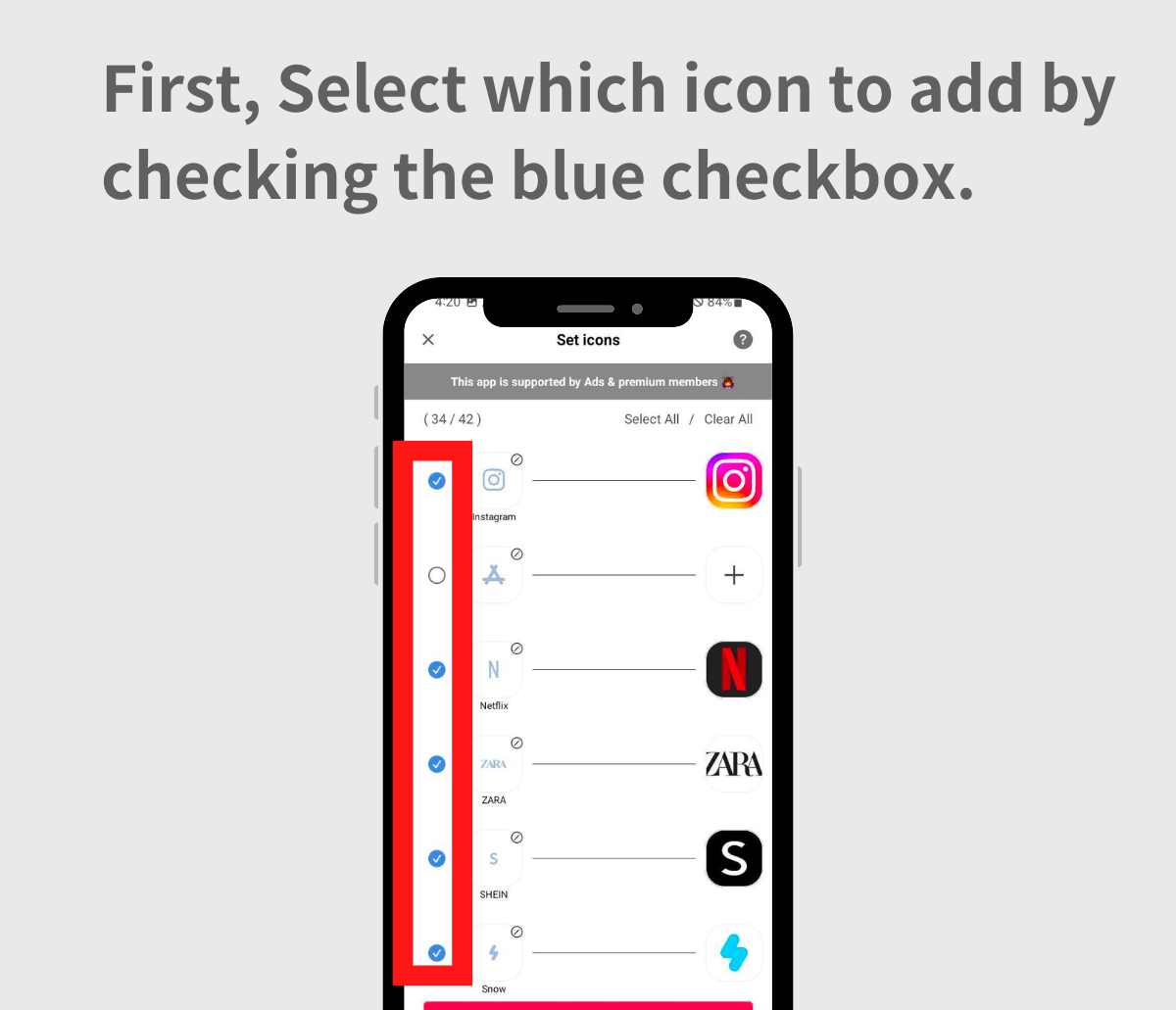
2. Anda akan dibawa ke skrin tetapan ikon, tempat anda akan menyediakan ikon.
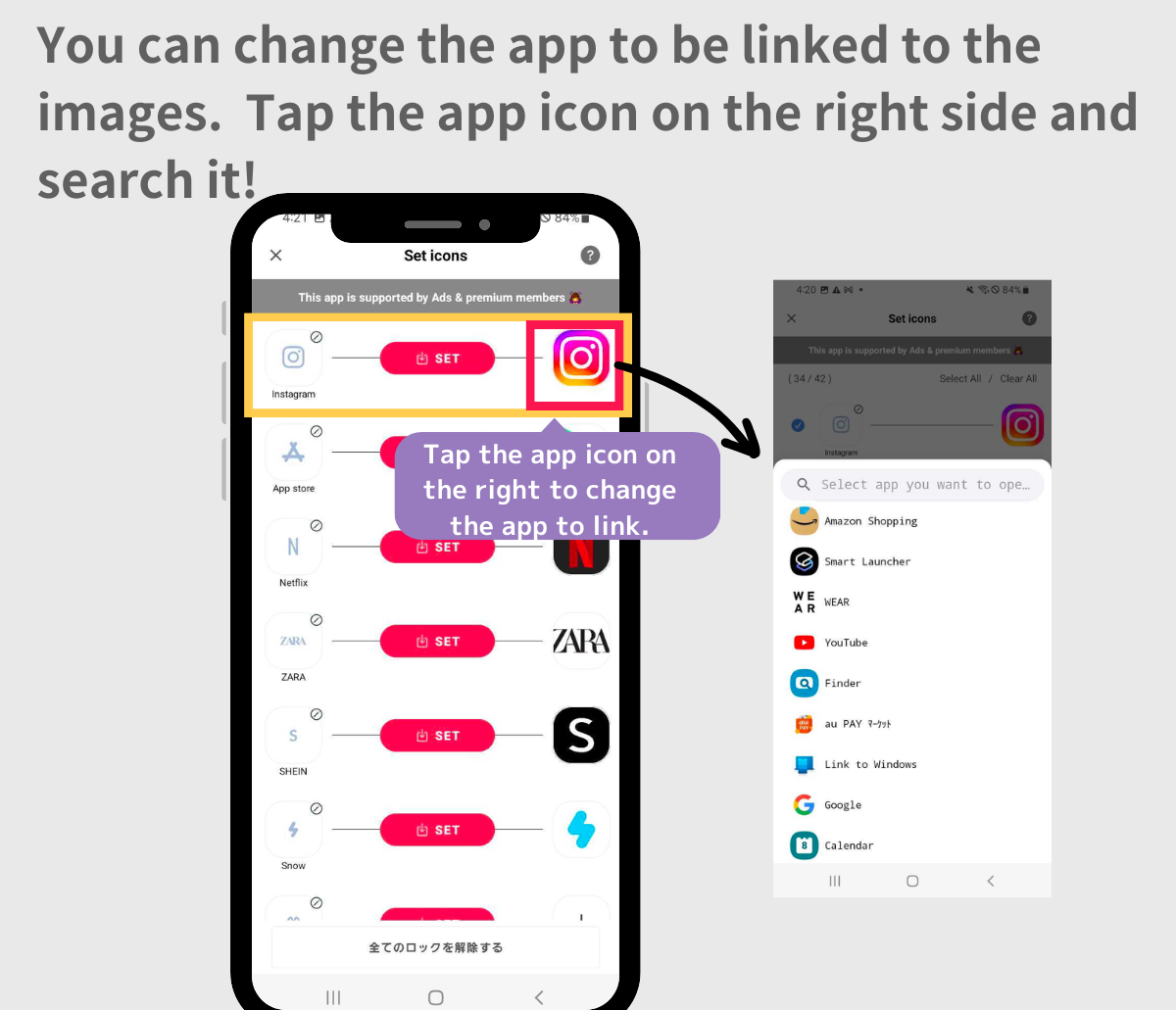
3. Jika apl mempunyai tetapan yang berkaitan, ketik "Tetapan" di bahagian bawah dan pilih "Petak" dalam pemilihan gaya.
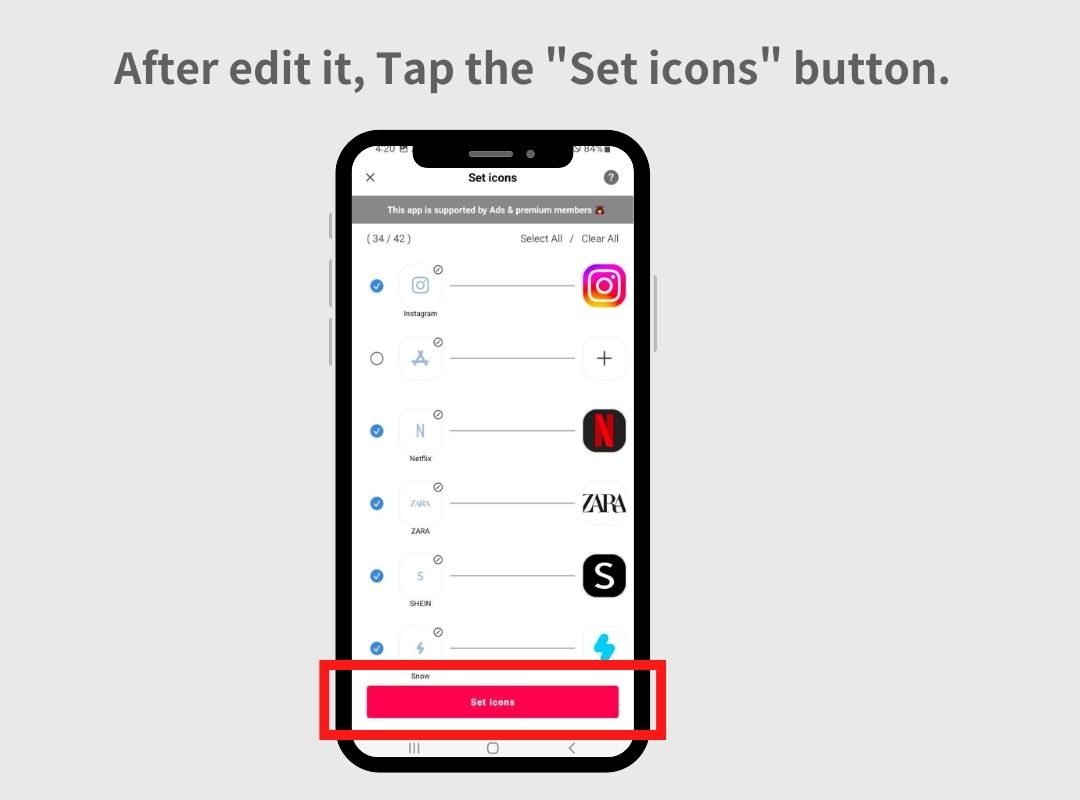
4. Pop timbul akan meminta anda memilih antara gaya "Petak" dan Gaya "Bulat".(Kami mengesyorkan gaya "Petak")
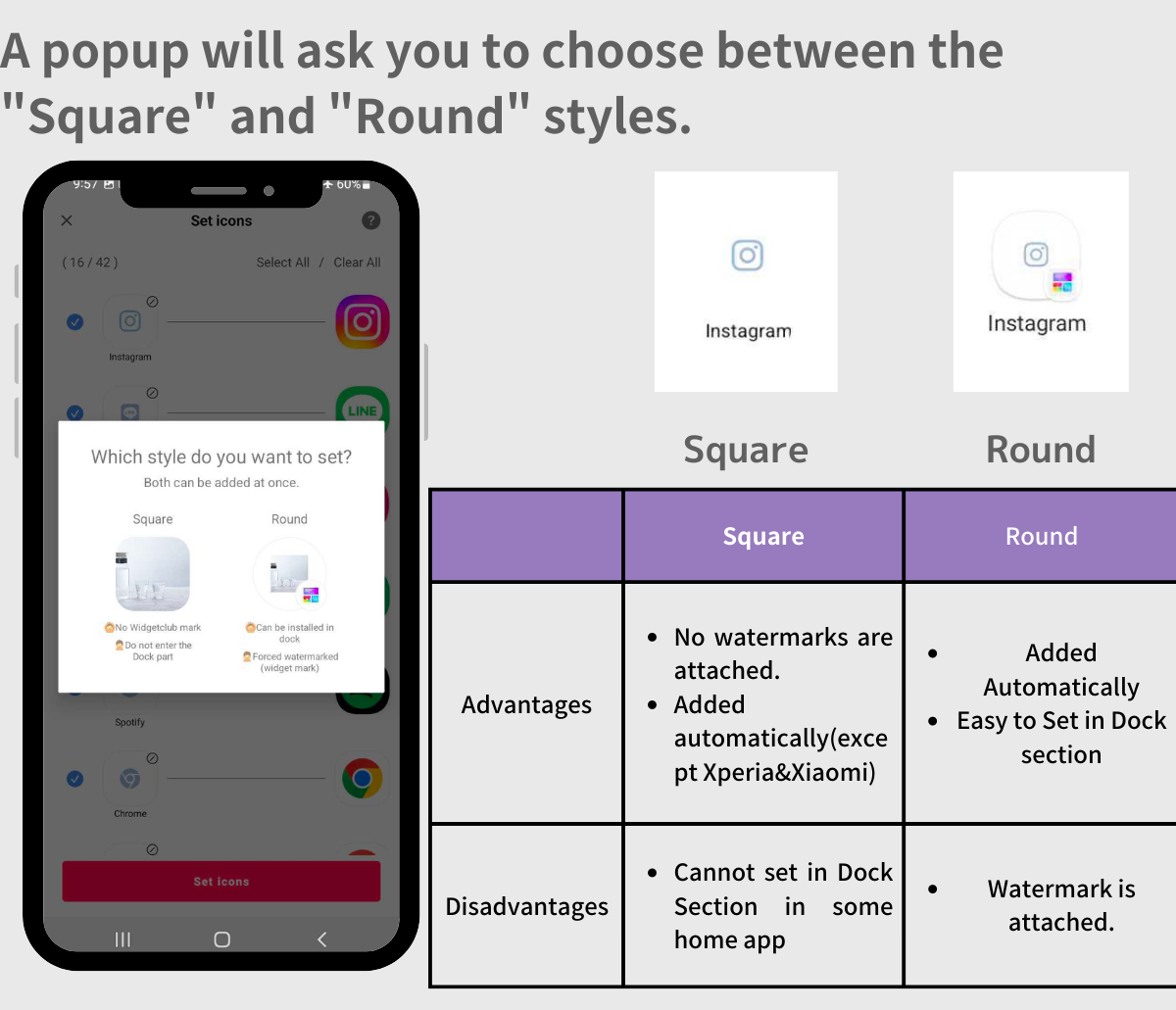
5.Ketik butang “Petak” > pilih gaya ikon > Ketik “OK”
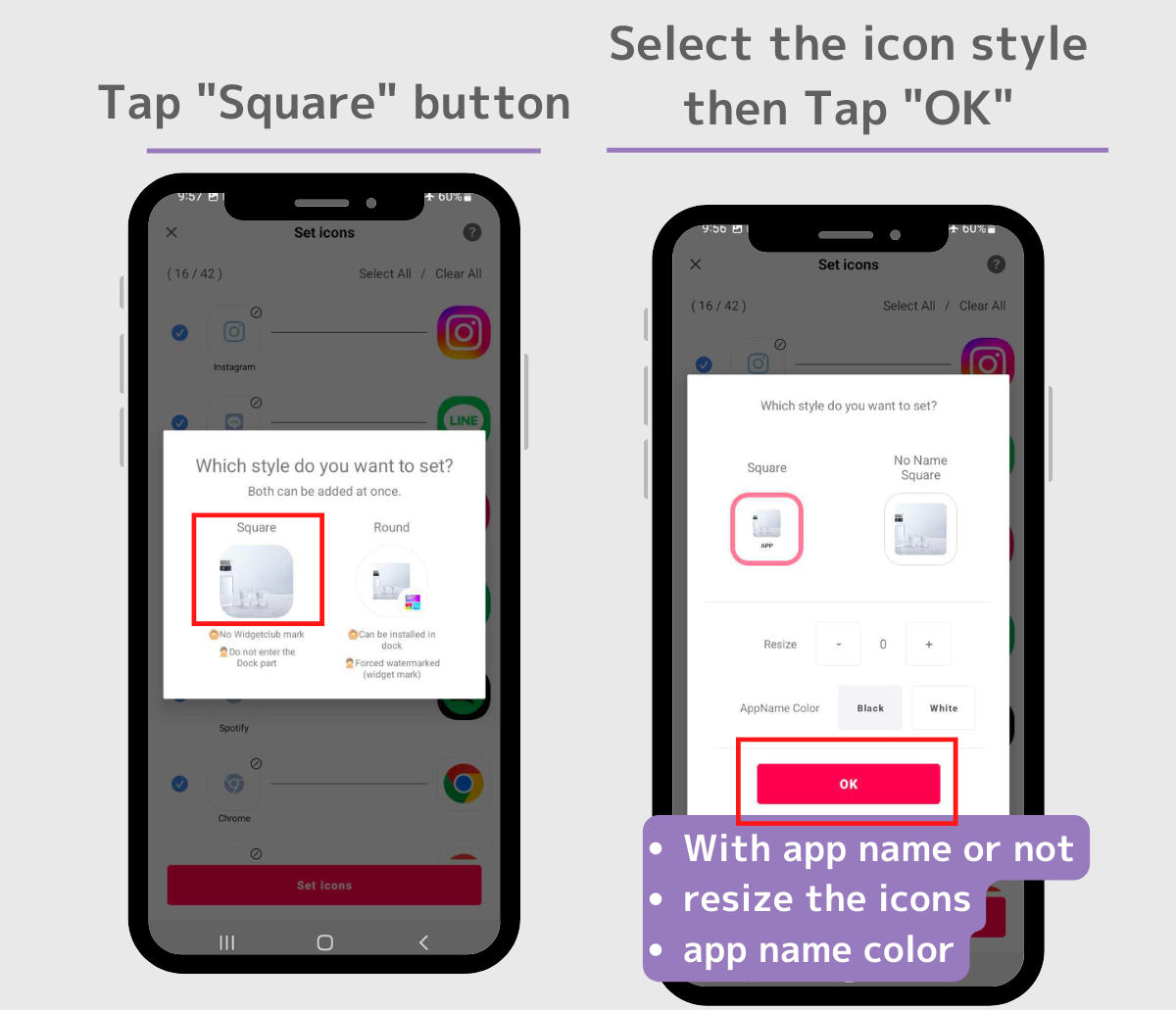
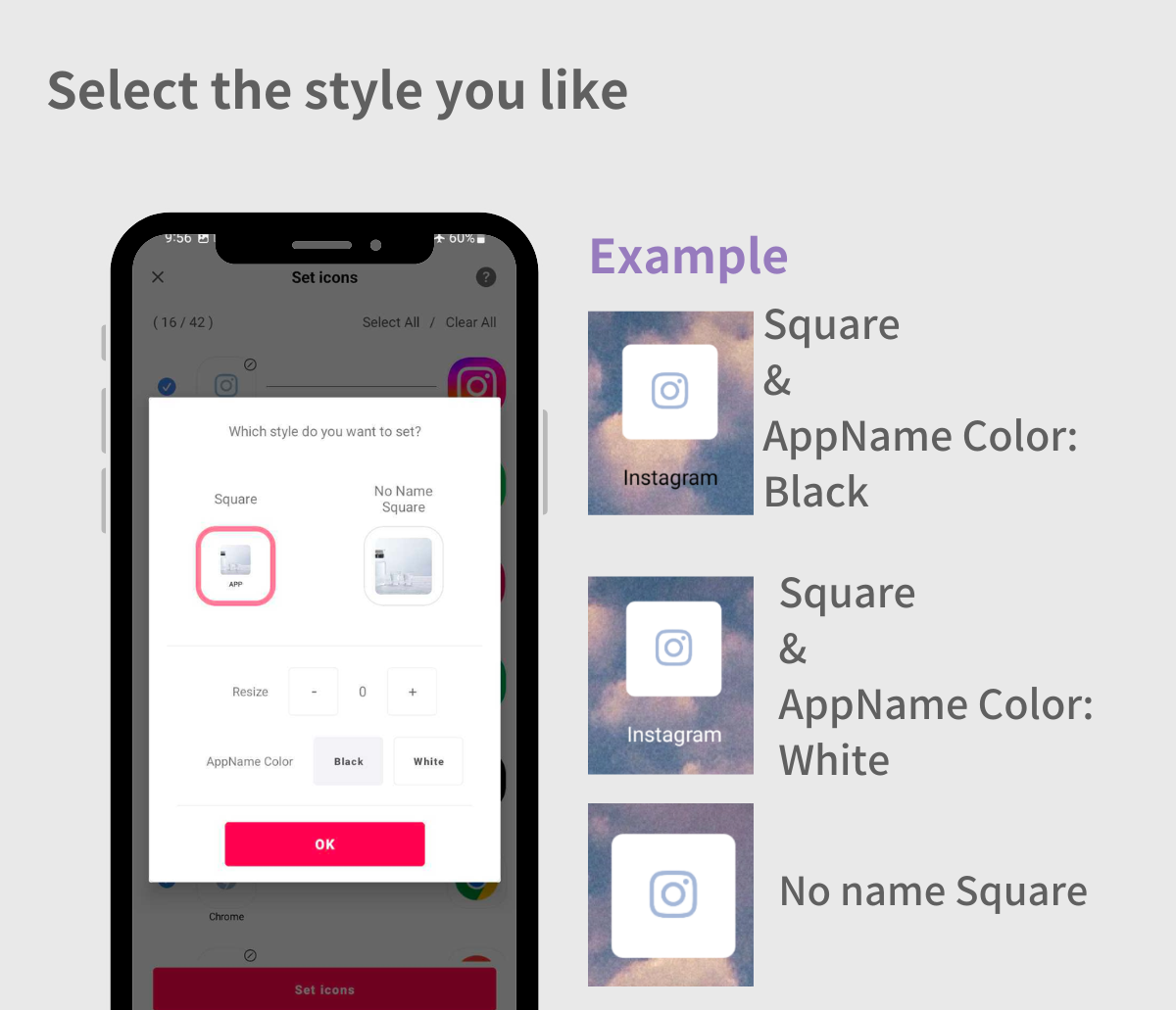
6. Ketik butang "Tambah" setiap kali pop timbul muncul.
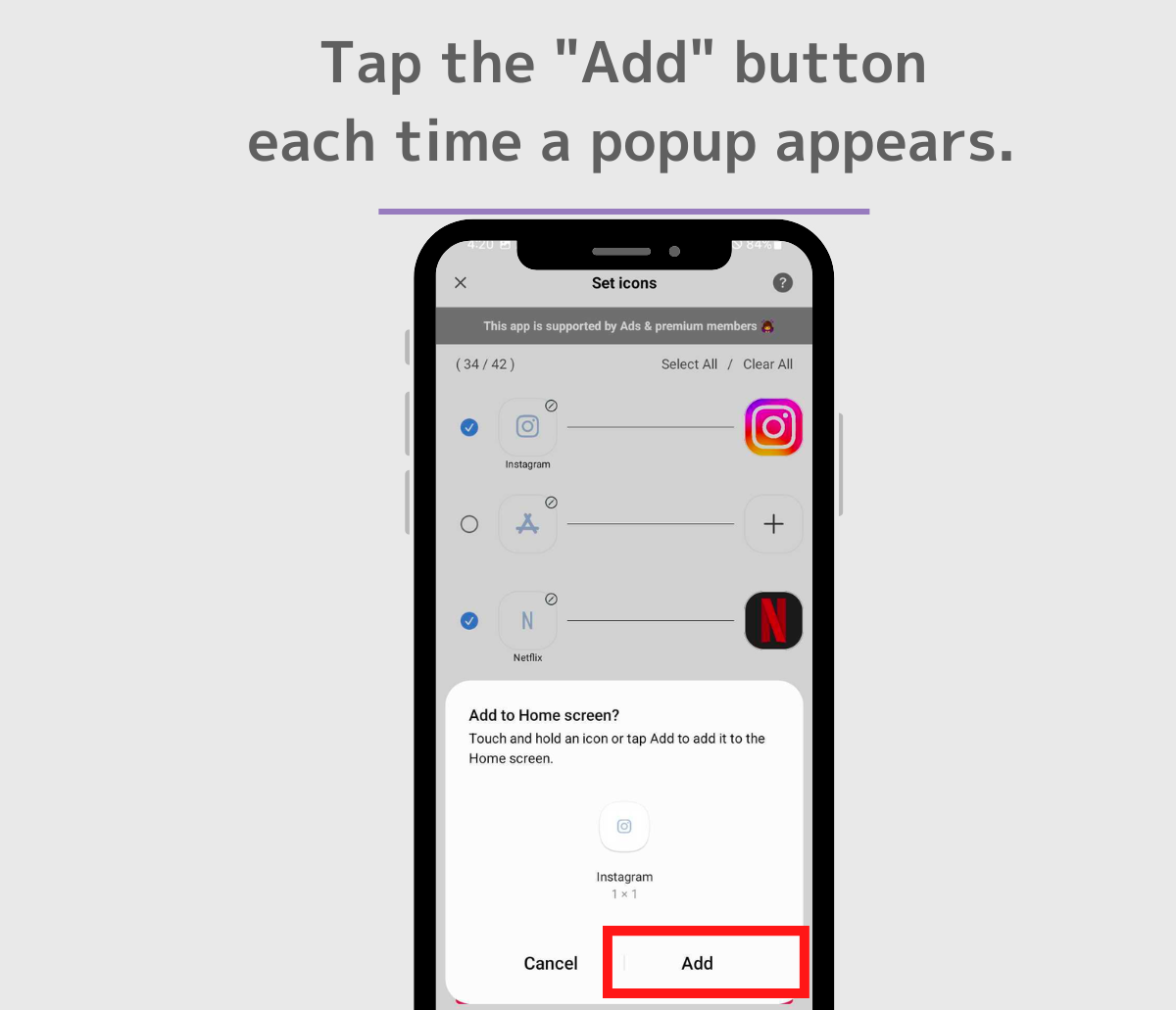
5. Ketik "Bulatkan" kemudian ketik butang "Tambah" setiap kali pop timbul muncul.
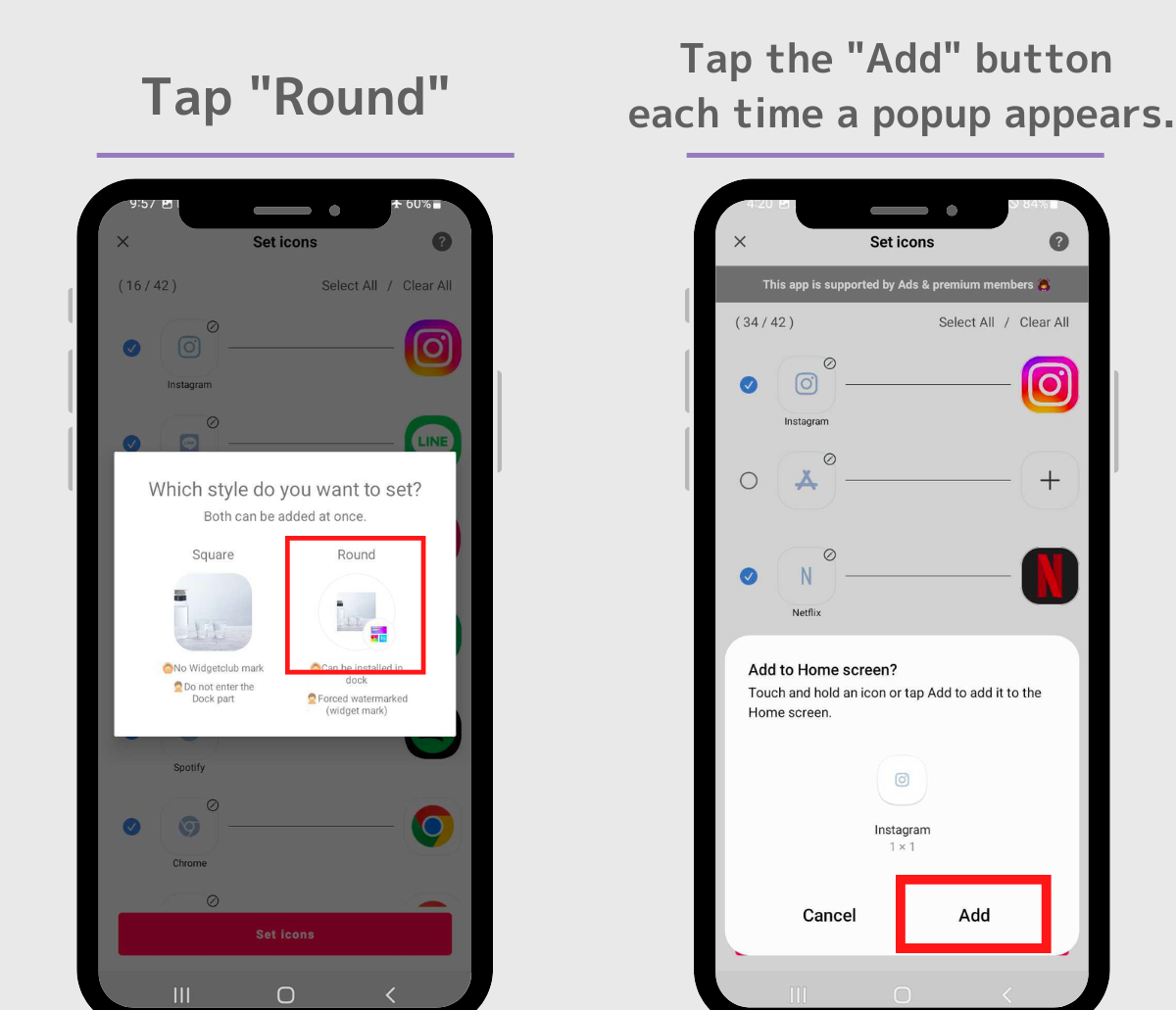
Jika anda merasakan "agak sukar dengan hanya artikel...", sila lihat video di bawah!
Seperti sedia ada, ikon aplikasi sedia ada masih akan dipaparkan, jadi anda perlu menyembunyikannya.
1. Pada skrin utama anda, tekan lama apl yang ingin anda sembunyikan.
2. Pilih "Alih Keluar" apabila pop timbul muncul.
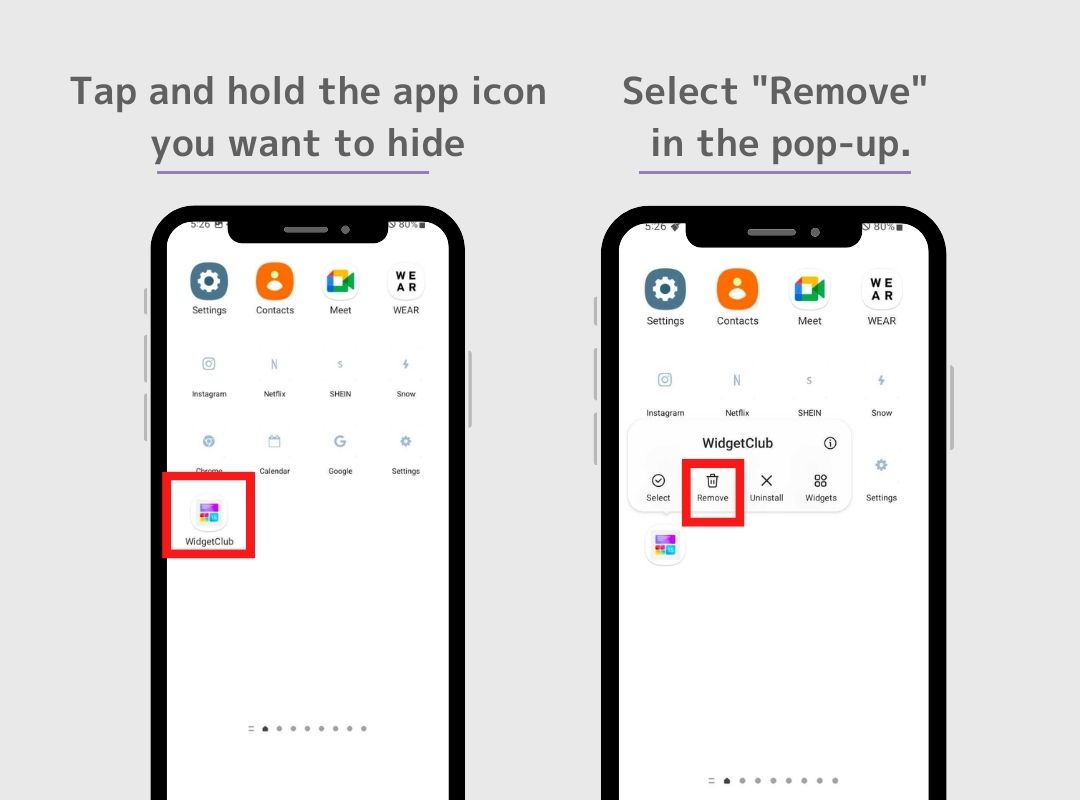
Jangan pilih "Nyahpasang"! ⚠️ Menyahpasang akan memadamkan apl. Kami menukar ikon apl, tetapi apl itu sendiri perlu kekal dipasang seperti sedia ada.
Untuk pengguna OPPO: Jika anda menggunakan apl rumah OS Warna OPPO (pelancar sistem), anda mungkin tidak dapat menyembunyikan apl secara lalai. Mula-mula, pergi ke "Tetapan" OPPO > "Skrin Utama & Skrin Kunci" > "Mod Skrin Utama", kemudian Tukar kepada "Mod laci". Kemudian, anda kini boleh menyembunyikan apl anda. Sila tekan lama apl yang ingin anda sembunyikan kemudian ketik “Padam”.( Bagi OPPO, “Padam” tidak bermaksud “Nyahpasang”.)